如何在被管理员禁用的情况下打开Windows 11任务管理器
 发布于2024-12-16 阅读(0)
发布于2024-12-16 阅读(0)
扫一扫,手机访问
遇到一些程序的问题用户肯定会选择任务管理器来进行查看,可是在打开的时候很多的人遇到了被禁用的情况,也不知道该怎么去打开,下面就带来了教程,看看win11任务管理器被管理员禁用了怎么打开吧。
win11任务管理器被管理员禁用了怎么打开:
1、首先按下快捷键“win+r”打开运行,输入“gpedit.msc”。
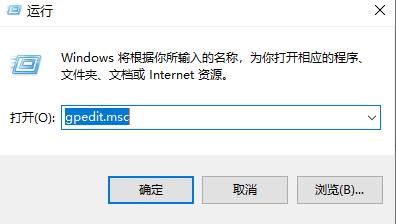
2、之后依次展开:
用户配置—管理模板—系统—Ctrl+Alt+Del。
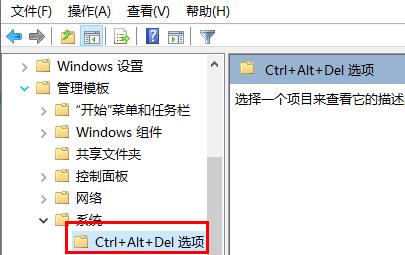
3、然后双击“删除任务管理器”。
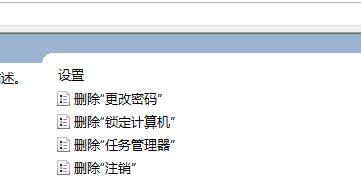
4、最后将在左侧点击“未配置”即可。
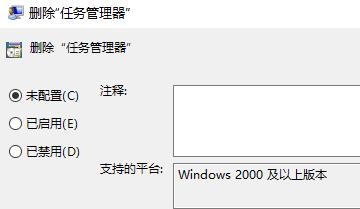
本文转载于:https://m.somode.com/jiaocheng/22783.html 如有侵犯,请联系admin@zhengruan.com删除
产品推荐
-

售后无忧
立即购买>- DAEMON Tools Lite 10【序列号终身授权 + 中文版 + Win】
-
¥150.00
office旗舰店
-

售后无忧
立即购买>- DAEMON Tools Ultra 5【序列号终身授权 + 中文版 + Win】
-
¥198.00
office旗舰店
-

售后无忧
立即购买>- DAEMON Tools Pro 8【序列号终身授权 + 中文版 + Win】
-
¥189.00
office旗舰店
-

售后无忧
立即购买>- CorelDRAW X8 简体中文【标准版 + Win】
-
¥1788.00
office旗舰店
-
 正版软件
正版软件
- win10无法登陆到你的账户解决方法
- 进入win10系统登录的时候很多用户遇到了win10无法登陆到你的账户情况,这种问题都会需要来进行重新设置,来看看怎么解决这个无法登录问题吧。win10无法登陆到你的账户:1、首先我们需要进入win10系统安全模式。2、然后按下快捷键“win+x”点击“powershell”,然后输入:netlocalgroupadministrators用户名/add注意留空。3、然后按下快捷键“win+i”依次点击“账户—其他人员”在右侧点击创建用户名。4、然后点击“更改账户类型”。5、然后在“账户管理”下拉中选择“
- 12分钟前 Windows 登录问题 账户解决 0
-
 正版软件
正版软件
- win7查看电脑配置信息教程
- win7系统是一款大家都说好的优秀系统!最近一直有小伙伴们在问如果查看电脑配置信息?今天小编就为大家带来了图文详解win7如何查看电脑配置教程一起来看看吧。win7如何查看电脑配置信息的图文教程:方法一:1、打开win+R输入msconfig查看系统配置。2、在下方可以看到不同类别的系统信息。方法二:1、最快捷就是单机计算机,然后点击属性。2、打开后可以看到电脑运行内存和CPU的型号等信息。方法三:1、同样打开win+R键,输入dxdiag命令。2、点击确定,联系电脑配置。3、可以逐一查看电脑的配置信息,
- 27分钟前 win配置信息 查看教程 0
-
 正版软件
正版软件
- win11桌面图标不见了怎么恢复
- 我们经常会将重要的软件文件都放在桌面上,这时候如果win11桌面图标不见了,肯定会很着急,这时候怎么将他们恢复呢,这取决于它是怎么不见的。win11桌面图标不见了怎么恢复:方法一:1、首先右键桌面空白处,将鼠标放在“查看”上。2、然后勾选“显示桌面图标”就可以找回桌面图标了。方法二:1、如果是桌面系统图标,可以尝试右键后打开“个性化”2、接着打开右边的“主题”3、然后点开下方“桌面图标设置”4、打开后,其中就能找回桌面图标了。方法三:1、要是这两种方法都不行,那可以尝试在开始菜单里搜索想要的软件或文件。2
- 37分钟前 win 恢复 桌面图标 0
-
 正版软件
正版软件
- win10开机启动文件夹路径是什么
- 很多用户们在使用win10的时候,如果想要一些应用程序,在开机时直接进行自动启动,可以将软件程序放置到win10开机启动文件夹里,但是很多的用户们不清楚开机启动文件夹的路径是什么。win10开机启动文件夹路径是什么:答:1、如果我们想要快速找到该路径,可以使用命令代码的方式。2、首先快捷命令:按下打开运行输入:3、然后按下回车就能进入开机启动文件夹,将想要开机启动的应用放置进去就好了。
- 52分钟前 文件夹 启动 编程win 0
-
 正版软件
正版软件
- 怎样精通CAD
- 一、对CAD掌握得非常熟练的详细回答:掌握CAD(计算机辅助设计)需要一定的学习、实践和经验积累。以下是一些建议:1.学习基础知识:理解CAD的基本概念,包括绘图、图层、坐标系统等。可以通过在线教程、培训课程或CAD软件提供的学习资源入门。2.熟悉CAD界面:熟悉CAD软件的界面和工具栏,了解各个工具的作用和使用方法。3.掌握基本命令:学习并熟练使用CAD的基本命令,如绘制直线、创建圆等。熟悉快捷键可以提高工作效率。4.深入学习功能模块:逐步深入学习CAD软件的各个功能模块,包括三维建模、布局设计、图层管
- 1小时前 15:40 0
最新发布
-
 1
1
- KeyShot支持的文件格式一览
- 1649天前
-
 2
2
- 优动漫PAINT试用版和完整版区别介绍
- 1689天前
-
 3
3
- CDR高版本转换为低版本
- 1834天前
-
 4
4
- 优动漫导入ps图层的方法教程
- 1688天前
-
 5
5
- ZBrush雕刻衣服以及调整方法教程
- 1684天前
-
 6
6
- 修改Xshell默认存储路径的方法教程
- 1700天前
-
 7
7
- Overture设置一个音轨两个声部的操作教程
- 1678天前
-
 8
8
- PhotoZoom Pro功能和系统要求简介
- 1854天前
-
 9
9
- 优动漫平行尺的调整操作方法
- 1685天前
相关推荐
热门关注
-

- Xshell 6 简体中文
- ¥899.00-¥1149.00
-

- DaVinci Resolve Studio 16 简体中文
- ¥2550.00-¥2550.00
-

- Camtasia 2019 简体中文
- ¥689.00-¥689.00
-

- Luminar 3 简体中文
- ¥288.00-¥288.00
-

- Apowersoft 录屏王 简体中文
- ¥129.00-¥339.00